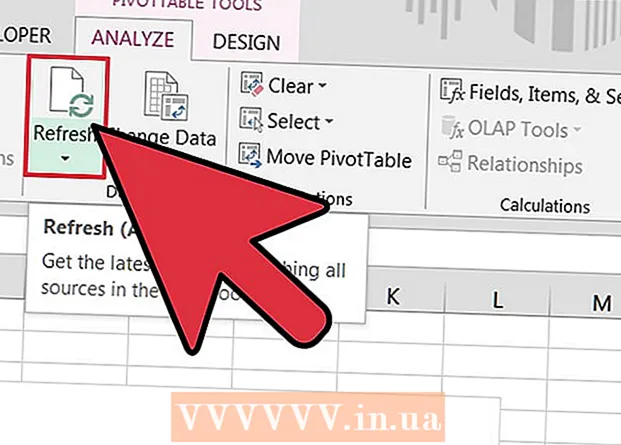Avtor:
Sara Rhodes
Datum Ustvarjanja:
18 Februarjem 2021
Datum Posodobitve:
1 Julij. 2024
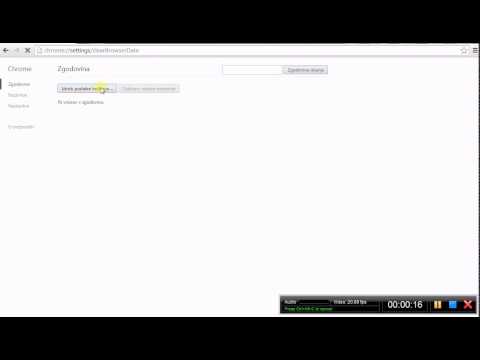
Vsebina
- Koraki
- Metoda 1 od 3: Skype v sistemu Windows
- Klasična različica
- Metro različica
- Metoda 2 od 3: Skype v sistemu macOS
- Metoda 3 od 3: Skype na mobilnem telefonu
- Nasveti
Če Skype shranjuje zgodovino vaše dolgotrajne korespondence, to z vidika varnosti ni dobro, še posebej, če dopisovanje vsebuje zaupne podatke. Zato priporočamo, da redno brisate zgodovino Skypea.
Koraki
Metoda 1 od 3: Skype v sistemu Windows
Obstajata dve različici Skypea za Windows - klasična različica, ki jo uporablja večina ljudi, in različica Metro za uporabnike operacijskega sistema Windows 8 (v tej različici Skype uporablja vmesnik Metro).
Klasična različica
 1 Zaženite Skype. Če je potrebno, se prijavite v svoj račun z vnosom uporabniškega imena in gesla.
1 Zaženite Skype. Če je potrebno, se prijavite v svoj račun z vnosom uporabniškega imena in gesla.  2 Odprite nastavitve. Kliknite Orodja> Nastavitve.
2 Odprite nastavitve. Kliknite Orodja> Nastavitve.  3 Kliknite zavihek "Zasebnost". Nahaja se v levem podoknu in je označen z ikono ključavnice.
3 Kliknite zavihek "Zasebnost". Nahaja se v levem podoknu in je označen z ikono ključavnice.  4 Kliknite "Počisti zgodovino". Ta gumb je na desni strani razdelka »Shrani zgodovino«.
4 Kliknite "Počisti zgodovino". Ta gumb je na desni strani razdelka »Shrani zgodovino«. - V oknu, ki se odpre, kliknite »Izbriši«, da potrdite svoja dejanja.
 5 Kliknite »Shrani«, da shranite spremembe. Ta gumb boste našli v spodnjem desnem kotu gumba Prekliči. Vrnili se boste v glavno okno Skype, stara korespondenca pa bo izbrisana.
5 Kliknite »Shrani«, da shranite spremembe. Ta gumb boste našli v spodnjem desnem kotu gumba Prekliči. Vrnili se boste v glavno okno Skype, stara korespondenca pa bo izbrisana.
Metro različica
 1 Zaženite Skype. Če je potrebno, se prijavite v svoj račun z vnosom uporabniškega imena in gesla. V sistemu Windows 8 je ikona Skype Metro na začetnem zaslonu.
1 Zaženite Skype. Če je potrebno, se prijavite v svoj račun z vnosom uporabniškega imena in gesla. V sistemu Windows 8 je ikona Skype Metro na začetnem zaslonu. - Če želite odpreti ta zaslon, kliknite logotip sistema Windows v spodnjem levem kotu in nato kliknite ploščico »Skype« (po potrebi se pomaknite, da jo poiščete).
 2 Prikažite gumb Nastavitve. Potrebno je klikniti gumb "Nastavitve", ki se nahaja na vrstici Charms (na isti plošči je gumb za izklop računalnika). Če želite prikazati gumb Nastavitve, naredite nekaj od tega:
2 Prikažite gumb Nastavitve. Potrebno je klikniti gumb "Nastavitve", ki se nahaja na vrstici Charms (na isti plošči je gumb za izklop računalnika). Če želite prikazati gumb Nastavitve, naredite nekaj od tega: - Kliknite na Zmagaj+Cin nato kliknite Nastavitve (ta možnost je označena z ikono zobnika).
- Premaknite kazalec miške v spodnji desni kot, nato premaknite kazalec navzgor in kliknite Nastavitve.
- Če imate zaslon na dotik, povlecite od desne proti levi, nato se dotaknite Nastavitve.
 3 Kliknite Možnosti. Ta povezava se prikaže, ko kliknete »Nastavitve«.
3 Kliknite Možnosti. Ta povezava se prikaže, ko kliknete »Nastavitve«.  4 Kliknite "Počisti zgodovino". Ta modri gumb boste našli v razdelku Zasebnost.
4 Kliknite "Počisti zgodovino". Ta modri gumb boste našli v razdelku Zasebnost. - V oknu, ki se odpre, znova kliknite »Počisti zgodovino«, da potrdite svoja dejanja, ali kliknite zunaj okna, da prekličete brisanje zgodovine.
- Zdaj kliknite ikono puščice nazaj v zgornjem levem kotu, da se vrnete v glavno okno Skype.
Metoda 2 od 3: Skype v sistemu macOS
 1 Zaženite Skype. Če je potrebno, se prijavite v svoj račun z vnosom uporabniškega imena in gesla.
1 Zaženite Skype. Če je potrebno, se prijavite v svoj račun z vnosom uporabniškega imena in gesla.  2 Odprite nastavitve. Odprite meni Skype na vrhu zaslona (poleg ikone jabolka) in izberite Nastavitve.
2 Odprite nastavitve. Odprite meni Skype na vrhu zaslona (poleg ikone jabolka) in izberite Nastavitve. - Lahko tudi kliknete ⌘ Ukaz+,.
 3 Kliknite zavihek "Zasebnost". Nahaja se na vrhu okna in je označeno z ikono Ne moti.
3 Kliknite zavihek "Zasebnost". Nahaja se na vrhu okna in je označeno z ikono Ne moti.  4 Kliknite Izbriši zgodovino klepeta. To možnost boste našli pod možnostjo »Shrani zgodovino klepeta za«.
4 Kliknite Izbriši zgodovino klepeta. To možnost boste našli pod možnostjo »Shrani zgodovino klepeta za«. - Kliknite "Izbriši vse", da potrdite svoja dejanja.
- Zdaj samo zaprite okno z nastavitvami.
Metoda 3 od 3: Skype na mobilnem telefonu
Obstaja veliko različnih mobilnih naprav, ki podpirajo Skype, zato se natančni koraki razlikujejo glede na napravo, vendar bo tukaj opisana metoda delovala pri večini uporabnikov.
 1 Najprej izbrišite zgodovino Skypea v računalniku. Skype v mobilni napravi se sinhronizira s Skypeom v računalniku, zato se bodo vse spremembe, ki jih naredite na eni napravi, samodejno prikazale na drugi. Če želite izbrisati zgodovino v računalniku, poiščite svoj operacijski sistem v prejšnjih razdelkih in sledite ustreznim korakom.
1 Najprej izbrišite zgodovino Skypea v računalniku. Skype v mobilni napravi se sinhronizira s Skypeom v računalniku, zato se bodo vse spremembe, ki jih naredite na eni napravi, samodejno prikazale na drugi. Če želite izbrisati zgodovino v računalniku, poiščite svoj operacijski sistem v prejšnjih razdelkih in sledite ustreznim korakom.  2 Odprite nastavitve Skypea v mobilni napravi. Natančni koraki so odvisni od modela naprave, vendar je v večini primerov potrebno:
2 Odprite nastavitve Skypea v mobilni napravi. Natančni koraki so odvisni od modela naprave, vendar je v večini primerov potrebno: - Zaženite aplikacijo "Nastavitve"; najverjetneje je označen z ikono zobnika.
- Kliknite Aplikacije> Skype.
- V nekaterih sistemih morate držati ikono Skype in nato v meniju izberite Nastavitve. V drugih sistemih je možnost »Nastavitve« v spustnem meniju na glavnem zaslonu.
 3 Izbrišite podatke aplikacije. S tem bo izbrisana tudi zgodovina. Če želite potrditi svoja dejanja, kliknite »V redu« ali podoben gumb. Ko znova zaženete Skype, boste morali za prijavo v svoj račun vnesti poverilnice.
3 Izbrišite podatke aplikacije. S tem bo izbrisana tudi zgodovina. Če želite potrditi svoja dejanja, kliknite »V redu« ali podoben gumb. Ko znova zaženete Skype, boste morali za prijavo v svoj račun vnesti poverilnice. - Upoštevajte, da lahko z brisanjem podatkov aplikacije izbrišete vse stike iz Skypea. V tem primeru sinhronizirajte mobilno različico Skypea z računalnikom ali znova vnesite svoje stike.
Nasveti
- Ne pozabite, da izbrisane zgodovine ni mogoče obnoviti, zato dvakrat premislite, preden to storite.
- Če svojo zgodovino redno brišete, spremenite nastavitve, tako da se korespondence shranjujejo kratek čas ali pa sploh ne. Poiščite ustrezno možnost poleg možnosti »Počisti zgodovino«.
- Če izbrišete zgodovino, se zapre vsa korespondenca, ki ste jo začeli. Zato ne brišite zgodovine, če še vedno pišete sporočila z nekom.
- Ne pozabite, da Skype shranjuje podatke klepeta v shrambo v oblaku 30 dni. Se pravi, če izbrišete zgodovino v svoji napravi, bo nekaj časa shranjena na strežniku Skype.